Hoe doe je het menu Play met DVD Creator op de computer
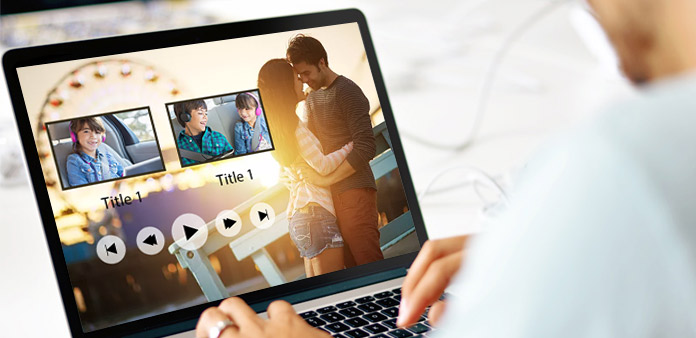
Stap voor stap handleiding
Vrij Downloaden Tipard DVD Creator voor Win en Mac.
Stap 1: kies menusjabloon
Klik op de optie "Menu" onder de vervolgkeuzelijst in de linkerbovenhoek van het venster Menu Bewerken. Er zullen 6 sjabloonthema's voor Scenery, City, Festival, Plant, Animal en anderen zijn, die elk meerdere overeenkomstige sjablonen hebben om uit te kiezen. U kunt gewoon op een sjabloon klikken die u wilt om uw afspeelmenu te worden.

Stap 2: kies frame
Klik op de optie "Frame" onder de vervolgkeuzelijst in de linkerbovenhoek van het menu Bewerken. Er zijn verschillende framestijlen om uit te kiezen, dus u kunt er een kiezen als het Play Menu-frame van elk videobestand.
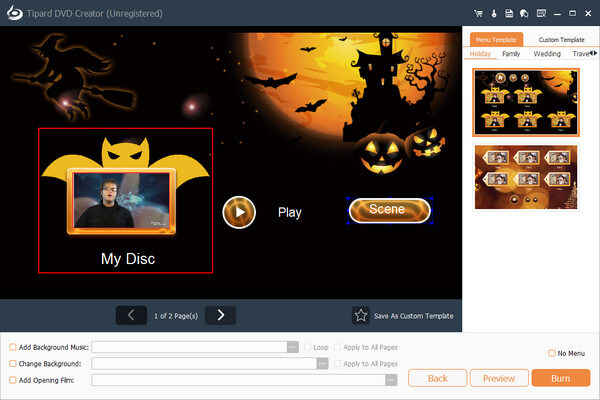
Stap 3: kies Knop
Klik op de "Knop" -optie onder de vervolgkeuzelijst in de linkerbovenhoek van het menu Bewerken. Er zijn verschillende knopstijlen om uit te kiezen, dus u kunt er een kiezen als de Play Menu-knop.

Stap 4: Titel bewerken
Klik op de optie "Tekst" in de vervolgkeuzelijst in de linkerbovenhoek van het menu Bewerken. Er zal zijn Titel, doopvont, Kleur en Maat 4-bewerkingsitems, waarmee u vrijelijk een videotitel kunt invoeren; kies de gewenste letterstijl; favoriete kleur en juiste lettergrootte om een perfect effect te krijgen.
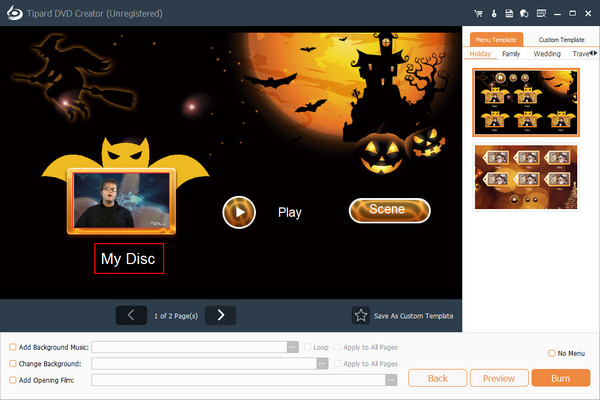
Stap 5: voeg meer effecten toe
Achtergrondmuziek toevoegen: U kunt een nummer of een muziekstuk aan het menu toevoegen door op het selectievakje "Achtergrondmuziek" te klikken.
Achtergrondafbeelding toevoegen: U kunt een afbeelding aan het menu toevoegen om de gekozen sjabloonafbeelding te vervangen door op het selectievakje "Achtergrondafbeelding" te klikken.
Voeg openingsfilm toe: U kunt een kort videobestand toevoegen aan het menu als een proloog van het uitvoer-dvd-bestand. U kunt ook de lusduur willekeurig instellen.
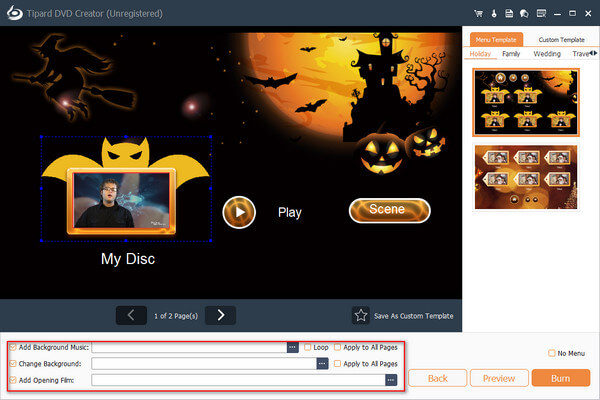
Vervolgens kunt u na de hierboven genoemde vijf stappen handelingen een persoonlijk dvd-afspeelmenu krijgen.







